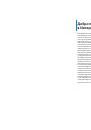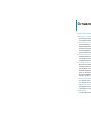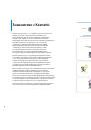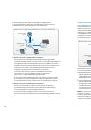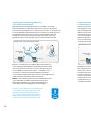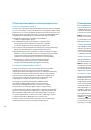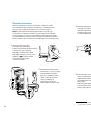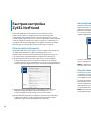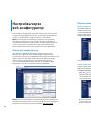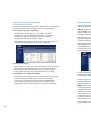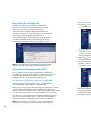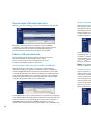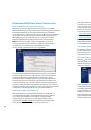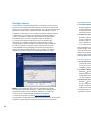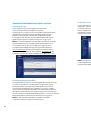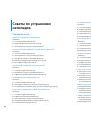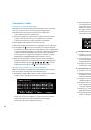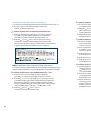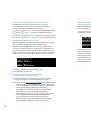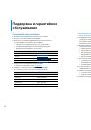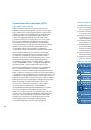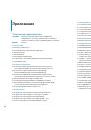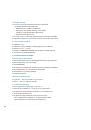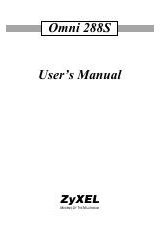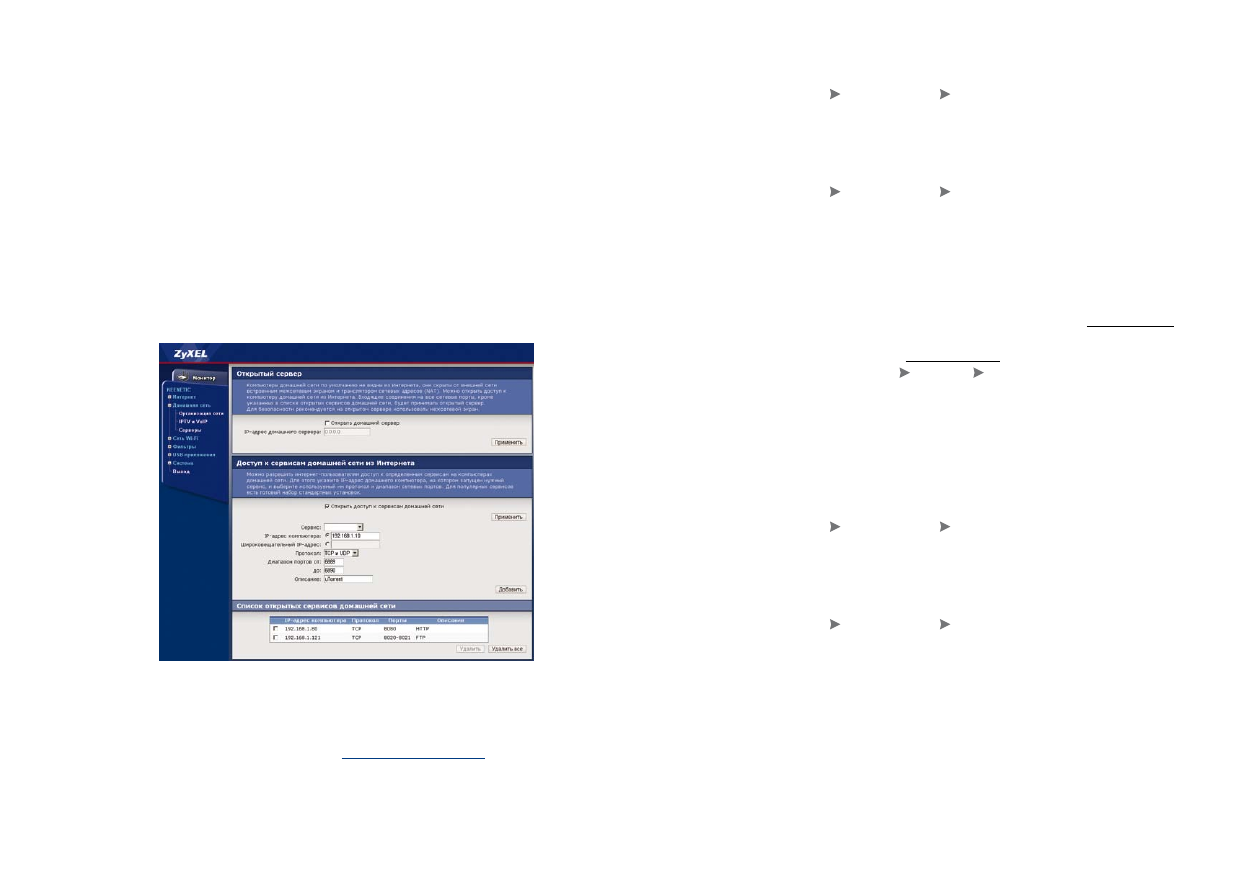
40
41
Проброс портов
По умолчанию все компьютеры домашней сети скрыты от пользователей
Интернета встроенным межсетевым экраном и транслятором адресов NAT.
Проброс портов позволяет открыть полный доступ к одному из компьютеров
домашней сети или сделать открытыми только определенные сервисы.
Например, если вы пользуетесь на компьютере клиентом файлообменной
сети BitTorrent, эта настройка позволит другим участникам файлового
обмена устанавливать соединение с ним и скачивать предложенные
вами файлы. Проброс портов понадобится и при необходимости
воспользоваться снаружи сервисами, которые находятся внутри
домашней сети, например подключиться к удаленному рабочему
столу домашнего компьютера или к сетевой камере видеонаблюдения.
Во встроенном межсетевом экране будут открыты указанные вами
порты TCP/UDP, а любые приходящие на них запросы из Интернета
будут проброшены за NAT в домашнюю сеть на IP‑адрес, который вы
указали в настройках. Номера портов TCP/UDP изменяться не будут.
Важно:
Не пробрасывайте TCP‑порты, используемые встроенным
FTP‑сервером и клиентом Transmission, а также занятые для удаленного
управления интернет‑центром. Обратите внимание, что некоторые
порты могут быть закрыты вашим провайдером. Проверить
состояние порта можно на странице
http://zyxel.ru/openport
.
На следующей странице приведен пример последовательности настроек для
домашнего сервера и для работы в файлообменной сети на компьютере.
Домашний интернет‑сервер
Ӝ
Установите фиксированный IP‑адрес на компьютере
Выберите
Домашняя сеть Организация сети
и выделите
фиксированный IP‑адрес компьютеру, к которому вы хотите
получить доступ из Интернета, или вручную установите все
параметры сетевого подключения на самом компьютере.
Ӝ
Откройте доступ к компьютеру из внешней сети
Выберите
Домашняя сеть Серверы
, установите флажок «Открыть
доступ к сервисам домашней сети» и щелкните «Применить».
Укажите IP‑адрес компьютера, установленный на предыдущем
шаге, и диапазон портов TCP/UDP, используемых сервисом,
к которому вы хотите получить доступ. Щелкните «Добавить».
Для обращения к открытому сервису домашней сети из Интернета
укажите IP‑адрес интернет‑центра, выданный провайдером, добавив
через двоеточие номер используемого сервисом порта:
IP-адрес:порт
.
Для доступа из Интернета помимо IP‑адреса можно использовать
доменное имя, например
my.homeftp.net
. Эту возможность
можно включить в меню
Интернет Доменное имя
.
Участие в файлообменных сетях
Ӝ
Настройте программу‑клиент файлообменной сети
Программа‑клиент, установленная на компьютере, должна быть
настроена на использование фиксированных портов TCP/UDP для
входящих соединений и на работу с маршрутизатором без UPnP.
Ӝ
Установите фиксированный IP‑адрес на компьютере
Выберите
Домашняя сеть Организация сети
и выделите
фиксированный IP‑адрес компьютеру с установленной
программой‑клиентом или вручную установите все параметры
сетевого подключения на самом компьютере.
Ӝ
Откройте доступ к компьютеру из внешней сети
Выберите
Домашняя сеть Серверы
, установите флажок «Открыть
доступ к сервисам домашней сети» и щелкните «Применить». Укажите
IP‑адрес компьютера, на котором работает программа‑клиент,
и диапазон используемых ею портов TCP/UDP. Щелкните «Добавить».
За информацией о том, как проверить правильность настроек, рекомендуем
обратиться к справочной системе используемой вами программы‑клиента.